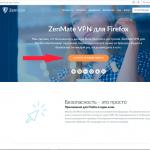Инструкция для счастливых обладателей устройств на ОС iOS по правильной и безопасной установке игр может быть полезна как новичкам, так и опытным пользователям. Преимущественно, для этой процедуры используется официальный магазин компании Apple - iTunes. Не бойтесь слова «магазин», это не значит, что вам обязательно предстоит что-то покупать. Установка приложений на iPad через iTunes в большинстве случаев бесплатна.
Используем iTunes для поиска и установки приложений
Чтобы попасть в магазин Apple, вам потребуется зайти на специальный ресурс iTunes и обязательно установить программное обеспечение. На ресурс можно попасть как с компьютера, так и с Apple-девайса.
Если вы обладатель MAC, программа iTunes будет установлена по умолчанию, но как скачать игры на iPad через компьютер, если вы обладатель декстопа на PC-платформе? - Установить предложенную программу iTunes для Windows. Для этого введите в соответствующее поле свой e-mail адрес, укажите локацию и нажмите кнопку «Download Now».
Для того, чтобы попасть в магазин apple с устройств iPad, iPad touch и iPhone вам потребуется лишь найти соответствующую иконку на рабочем столе.
Регистрация в iTunes и получение Apple ID
Коротко и ясно: после регистрации в магазине вам присваивается идентификатор (логин) App Store. Регистрацию можно произвести на этой странице . После регистрации этот идентификатор можно будет использовать на всех личных устройствах Apple и совершать установку приложений на iPad либо другой девайс.
Как установить приложение на iPad с компьютера
Рассмотрим такую ситуацию: вы работаете за компьютером (не важно на какой платформе), заходите в магазин «айтюнс», выбираете и скачивайте понравившуюся игру или приложение. Что делать дальше? Как устанавливать игры с компьютера на iPad? Дальше вам предстоит синхронизировать свое айпад-устройство с компьютером посредством его соединения usb-кабелем либо wifi-модулем.
Пошаговая инструкция:

Установка игр на айпад используя файловые менеджеры
Еще один из способов инсталяции приложений через компьютер это специальные . Давайте рассмотрим преимущества такого метода:
- Вам не нужно синхронизировать устройства
- Не нужно быть авторизованным на «айтюнс»
- Не требуется доступ устройства к интернету
- Это абсолютно безопасно
- Высокая скорость установки
Как установить игру на айпад через компьютер с помощью iFunBox
iFunBox - тот самый файловый менеджер, который позволяет загружать приложения на айфон (айпад) через компьютер. Менеджер распространяется бесплатно для iOS и PC платформ. Загрузить программу можно с официального сайта разработчика i-funbox.com .
Руководство по установке (всего несколько кликов):

В статье было рассмотрено два наиболее быстрых и безопасных способа установки игр и приложений на iPhone, iPad или iPad touch через компьютер. Причем абсолютно не важно, с компьютера какой платформы было загружено приложение, Mac или Windows, в любом случае вам удастся стабильно пользоваться функциями магазина iTunes.
iPhone — это достаточно качественный продукт компании Apple, который включает в себя огромное количество всяких полезных функций. Однако, порой просто хочется взять и запустить на своем телефоне какую игрушку, расслабиться и хорошо провести время. Но что делать, если у вас нет доступа к беспроводной точке доступа к сети и вы просто не можете взять и загрузить игру из магазина?
В этом случае можно легко загрузить игру из AppStore, а затем установить ее на свой iPhone или iPad с помощью программы iTunes. Именно этот метод мы и будем рассматривать в этой статье.
Как установить игры на iPhone через iTunes?
Загрузка игры или приложения через iTunes
Итак, для начала, как уже можно было догадаться, вам потребуется установить в свою систему программу iTunes. Это нужно сделать обязательно, так как без нее ничего не выйдет. Скачать iTunes вы можете на официальном сайте Apple по этой ссылке . Загрузите пакет установки последней версии iTunes и установите его на свой ПК.
Как только вы завершите установку, откройте программу. Далее перейдите в «App Store», что можно сделать с помощью клика на соответствующий пункт в правом верхнем углу. Теперь выберите устройство, на которое вы хотите установит игру. Допустим, это будет iPhone 6.
Теперь найдите нужную вам игрушку в магазине и выберите ее. Затем нажмите на кнопку «Загрузить». Если вы же хотите скачать что-то платное, то вам придется нажать уже другую кнопку — «Купить».
После нажатия, перед вами появится окно входа в iTunes Store. Вам потребуется ввести ваш Apple ID и пароль, а затем нажать на кнопку «Получить». Как только вы это сделаете, начнется загрузка выбранной вами ранее игры.
Если вы хотите проследить за процессом загрузки игры, то можете нажать на иконку стрелки в верхнем правом углу экрана. Сделав это, вы сможете увидеть некоторую дополнительную информацию по загрузке. Как только загрузка нужной игры будет завершена, вы сможете найти ее в пункте «Мои программы для iPhone/iPad».
Ок, вы смогли найти игру и скачать ее к себе на компьютер, но вам еще нужно установить ее на ваше устройство iOS. Как установить игры на iPhone с компьютера? Сейчас мы взглянем и на это.
Установка игры с компьютера через iTunes
Итак, чтобы установить уже загруженную игру в iTunes на ваше iOS-устройство, вам требуется подключить его к своему компьютеру с помощью USB-кабеля. Далее кликните на вкладку подключенного устройства(в центре, в самом верху окна iTunes).
Теперь кликните на вкладку «Программы», которая будет находится в левой части окна. Перед вами должен будет появиться список с программами. Найдите в нем скачанную игру и нажмите на кнопку «Установить» напротив него.
И последнее, что вам нужно сделать, это нажать на кнопку «Синхронизировать», чтобы завершить установку игры или приложения на своем устройстве. Следить за этим процесс можно с помощью полосы синхронизации, которая появится вверху окна, после нажатия на соответствующую кнопку.
Заметка: если весь описанный выше процесс так и не удалось выполнить, то можно попробовать парочку методов, которые, возможно, исправят эту проблему. Первым делом, попробуйте перезагрузить компьютер, а затем снова установить игру через iTunes. Если и это не сработало, то попробуйте переустановить саму программу iTunes — это определенно должно помочь. Также рекомендуем сверяться с каждым шагом, указанным здесь, так как по ошибке можно было что-то пропустить.
iPhone - это достаточно качественный продукт компании Apple, который включает в себя огромное количество всяких полезных функций . Однако, порой просто хочется взять и запустить на своем телефоне какую игрушку, расслабиться и хорошо провести время. Но что делать, если у вас нет доступа к беспроводной точке доступа к сети и вы просто не можете взять и загрузить игру из магазина?
В этом случае можно легко загрузить игру из AppStore, а затем установить ее на свой iPhone или iPad с помощью программы iTunes. Именно этот метод мы и будем рассматривать в этой статье.
Как установить игры на iPhone через iTunes?
Загрузка игры или приложения через iTunes
Итак, для начала, как уже можно было догадаться, вам потребуется установить в свою систему программу iTunes. Это нужно сделать обязательно, так как без нее ничего не выйдет. Скачать iTunes вы можете на официальном сайте Apple по этой ссылке. Загрузите пакет установки последней версии iTunes и установите его на свой ПК.
Как только вы завершите установку, откройте программу. Далее перейдите в «App Store », что можно сделать с помощью клика на соответствующий пункт в правом верхнем углу. Теперь выберите устройство, на которое вы хотите установит игру. Допустим, это будет iPhone 6.
Теперь найдите нужную вам игрушку в магазине и выберите ее. Затем нажмите на кнопку «Загрузить». Если вы же хотите скачать что-то платное, то вам придется нажать уже другую кнопку - «Купить».
После нажатия, перед вами появится окно входа в iTunes Store. Вам потребуется ввести ваш Apple ID и пароль, а затем нажать на кнопку «Получить». Как только вы это сделаете, начнется загрузка выбранной вами ранее игры.
Если вы хотите проследить за процессом загрузки игры, то можете нажать на иконку стрелки в верхнем правом углу экрана. Сделав это, вы сможете увидеть некоторую дополнительную информацию по загрузке. Как только загрузка нужной игры будет завершена, вы сможете найти ее в пункте «Мои программы для iPhone/iPad».
Ок, вы смогли найти игру и скачать ее к себе на компьютер, но вам еще нужно установить ее на ваше устройство iOS . Как установить игры на iPhone с компьютера? Сейчас мы взглянем и на это.
Установка игры с компьютера через iTunes
Итак, чтобы установить уже загруженную игру в iTunes на ваше iOS-устройство, вам требуется подключить его к своему компьютеру с помощью USB-кабеля. Далее кликните на вкладку подключенного устройства(в центре, в самом верху окна iTunes).
Теперь кликните на вкладку «Программы», которая будет находится в левой части окна. Перед вами должен будет появиться список с программами. Найдите в нем скачанную игру и нажмите на кнопку «Установить» напротив него.
И последнее, что вам нужно сделать, это нажать на кнопку «Синхронизировать», чтобы завершить установку игры или приложения на своем устройстве. Следить за этим процесс можно с помощью полосы синхронизации, которая появится вверху окна, после нажатия на соответствующую кнопку.
Заметка: если весь описанный выше процесс так и не удалось выполнить, то можно попробовать парочку методов, которые, возможно, исправят эту проблему. Первым делом, попробуйте перезагрузить компьютер, а затем снова установить игру через iTunes. Если и это не сработало, то попробуйте переустановить саму программу iTunes - это определенно должно помочь. Также рекомендуем сверяться с каждым шагом, указанным здесь, так как по ошибке можно было что-то пропустить.
Нашли опечатку? Выделите текст и нажмите Ctrl + Enter
Без игр iPhone превращается в обычный телефон . А вот если узнать как скачать игры через iTunes на айфон, он превратиться в полноценную мини приставку. Загрузить бесплатные игры в айтюнс не так уж просто. Но если вы будете внимательны и уделите немного времени этой инструкции, все окажется проще простого!
Как загрузить игры через iTunes 11 на компьютер
Все наверно помнят времена игровых приставок Денди и Сега. Так вот теперь в них нет ни какой необходимости, когда у нас есть iPad или любое другой гаджет от Apple. Около 200 миллионов бесплатных игр выпущено специально для этих устройств. Стратегии и гонки, множество обычных бегалок и крутых 3d экшенов доступно в любое время, если вы используете iPhone. Давайте посмотрим как это многообразие игр загрузить через iTunes:
Мы рассмотрели бесплатный вариант пополнения нашей коллекции. Если же у вас привязана карточка, точно так же вы можете качать любые приложения за деньги.
Видео инструкция:
Теперь когда загруженные приложения находятся на вашем пк, можно перейти к следующей инструкции - . При использовании айпад можно пользоваться той же инструкцией. Процесс загрузки не чем не отличается!
Бывают случаи когда ждать синхронизации с iTunes для установки 1-2 приложений не хочется, более того, если нужно просто установить большое приложение, а яблочное устройство никогда не синхронизировалось с медиаплеером iTunes, то скорее всего большинство данных будет потеряно.
Кто-то скажет, что можно установить любое приложение на iPhone, iPad и без iTunes, посредством встроенного магазина App Store. Но что если поблизости нет Wi-Fi, а приложение уже скачано на компьютер, а терять данные не хочется? Выход есть!
Как установить приложение на iPhone, iPad и iPod Touch без iTunes и App Store без Jailbreak [Инструкция]
1. Первым делом необходим.ipa файл приложения, скачать его можно из iTunes на Mac или PC.
2. Затем переходим в медиатеку приложений iTunes и правой кнопкой мыши нажимаем на скаченное приложение.

3. Нажимаем Показать в Finder (Mac) или Показать в проводнике (Windows)
4. После открытия Finder или Проводника, перетаскивает скаченное приложение на рабочий стол.

5. Скачиваем из интернета и запускаем.
6. Подключаем iPhone, iPad или iPod Touch к Mac или PC. (iTunes нужно закрыть если он откроется автоматически)
7. В iFunBox отобразилось подключенный гаджет. В нашем случае это iPad mini.

8. Выбираем пункт «Установить приложение» и выбираем скаченный.ipa файл приложения.
9. Дожидаемся окончания установки.
10. Как только на устройстве появится иконка приложения, можно отключать iFunBox и вытаскивать кабель.
Хочется отметить, что в некоторых случаях устройство, на которое было установлено приложение может запросить данные Apple ID, с которого было скачено приложение.
Присоединяйтесь к нам в
Как установить приложение через компьютер
Для установки приложения Kommersant на iPhone через компьютер необходимо воспользоваться программой iTunes и зарегистрироваться в ней. Для работы с iTunes необходим доступ к интернету.
Скачать дистрибутив программы iTunes можно с этой страницы: http://www.apple.com/ru/itunes/download/ .
Обратите внимание, что приложение работает на устройствах с прошивкой 3.х или более поздней. Обновить прошивку можно через компьютер с помощью программы iTunes.
| 1. | Перейдите по этой ссылке. Это прямой путь к приложению Kommersant в iTunes Store. Если по каким-либо причинам этот путь вас ни к чему не привел, совершите следующие действия. | |
| а) Запустите программу iTunes и перейдите в iTunes Store (закладка в меню слева). |
 |
|
| б) В поисковой строке (справа в верхней части экрана) введите слово kommersant и нажмите Enter. В результате будет найдено искомое приложение. |
 |
|
| 2. | Нажмите «Get App». Введите адрес электронной почты и пароль, указанные при регистрации в iTunes. |
 |
| После скачивания приложение появится в разделе «Программы» iTunes (закладка в меню слева). |
 |
|
| 3. | Подключите свой iPhone или iPod Touch к компьютеру через USB-порт. При подключении начнется автоматическая синхронизация устройства с компьютером, в результате которой приложение будет установлено (при настройках iTunes, установленных по умолчанию). Если ваше устройство было подключено к компьютеру до скачивания приложения или вы меняли настройки iTunes, выберите в разделе «Устройства» (закладка в меню слева) ваше устройство и нажмите в появившемся экране «Синхронизировать» (справа внизу). |
 |
Для установки приложения ваш компьютер должен быть авторизован в iTunes Store. Авторизация компьютера производится автоматически при создании регистрации в iTunes Store. Если вы устанавливаете приложение на другом компьютере, авторизуйте его в iTunes Store. Для этого перейтиде на закладку «Магазин» в верхнем меню слева и выберите в этом разделе функцию «Авторизовать компьютер». Всего в iTunes Store для вашей регистрации может быть авторизовано до пяти компьютеров.
Важно!
Регистрация в iTunes Store бесплатна. При регистрации в iTunes Store не производится
никаких списаний с кредитной карты. Приложение Kommersant также является бесплатным,
при его установке через iTunes Store с кредитной карты также не будет произведено
никаких списаний. Регистрация с указанием кредитной карты понадобится вам в том
случае, если вы решите приобрести в iTunes что-либо платное.
| 1. |
 |
|
| 2. |
 |
|
| 3. | В правом верхнем углу нажмите «Войти», после чего в появившемся окне нажмите «Создать новую учетную запись» |
 |
| 4. | Введите адрес своей электронной почты (Email Address), пароль для доступа к iTunes (Password), повторите пароль (Verify). Укажите контрольный вопрос на случай, если вы забудете свой пароль (Question) и ответ на него (Answer). Также укажите день вашего рождения для идентификации в случае, если вам придется восстанавливать забытый пароль. Если вы не хотите подписываться на рассылку новостей, специальных предложений и информации о сервисах и продуктах компании Apple, снимите отметку в нижней строке. В завершении нажмите «Continue» |
 |
| 5. | Укажите информацию о кредитной карте : тип карты (VISA, MasterCard или American Express), номер карты (Card Number), код безопасности карты (Security Code), дату окончания срока действия карты (Expires). Также укажите информацию о себе: фамилию (Surname), имя (First Name), индекс (Postcode), город (City), адрес (Address), регион (Province), номер телефона (Phone) после чего нажмите «Continue» - в результате вы получите регистрацию в iTunes Store |
 |
| 6. | Далее следуйте инструкции, описанной выше в разделе « » | |
Важно!
Регистрация предлагаемым ниже способом позволит вам скачивать из iTunes Store и
устанавливать только бесплатные приложения . Если вы не исключаете для себя возможности
приобретать в будущем в iTunes Store что-либо за деньги, воспользуйтесь способом
регистрации с указанием кредитной карты ().
При этом имейте в виду, что регистрация в iTunes Store бесплатна. При регистрации
в iTunes Store с кредитной карты не производится никаких списаний. Приложение Kommersant
также является бесплатным, при его установке через iTunes Store с кредитной карты
также не будет произведено никаких списаний.
| 1. | Запустите программу iTunes и перейдите в iTunes Store (закладка в меню слева) |
 |
| 2. | Внизу экрана укажите вашу страну (My Store) |
 |
| 3. | В поисковой строке (справа в верхней части экрана) введите слово kommersant и нажмите Enter |
 |
| 4. | Нажмите «Get App». В появившемся окне нажмите «Создать новую учетную запись» |
 |
| 5. | Введите адрес своей электронной почты (Email Address), пароль для доступа к iTunes (Password), повторите пароль (Verify). Укажите контрольный вопрос на случай, если вы забудете свой пароль (Question) и ответ на него (Answer). Также укажите день вашего рождения для идентификации в случае, если вам придется восстанавливать забытый пароль. Если вы не хотите подписываться на рассылку новостей, специальных предложений и информации о сервисах и продуктах компании Apple, уберите галку в нижней строке. В завершении нажмите «Continue» |
 |
| 6. | В разделе информации о кредитной карте укажите «None». Ниже укажите информацию о себе: фамилию (Surname), имя (First Name), индекс (Postcode), город (City), адрес (Address), регион (Province), номер телефона (Phone) после чего нажмите «Continue», а затем «Done» - в результате вы получите регистрацию в iTunes Store |
 |
Тема сегодняшнего разговора, заявленная в заголовке, наверное, у некоторых читателей вызовет ироничную усмешку – чего, мол, тут сложного! Однако, вопрос, как установить приложение на iPhone с компьютера, довольно часто встречается в поисковых запросах. А это значит, что вы, влившись в ряды владельцев iPhone, пришли по нужному адресу, чтобы получить исчерпывающий ответ на этот вопрос.
Можно было бы конечно обратиться в специализированный сервисный центр Apple, где вам установили бы любое приложение, но, на самом деле, не так сложно выполнить эту процедуру самостоятельно. Итак, поехали!
Загрузить файлы на Айфон можно несколькими способами. Самый простой – сразу на устройство, но на нём подробно мы останавливаться не будем, лишь тезисно напомним, как это сделать:
- Подготовка устройства: отключить автоблокировку, в «Настройках выбрать «Основные». В Автоблокировке передвинуть ползунок в положение «Отключено». Сохранить параметры.
- Запустить на своём аппарате приложение Installer. Из открывшегося списка выбираем нужное приложение. По окончании скачивания, смартфон автоматически перезагрузится и на дисплее появится иконка приложения, которое уже готово к использованию.
Загрузка файлов на Айфон с помощью программы iTunes
Все операции с функциями (запись видео, музыки, загрузка и установка игр и приложений и т.д.), а также с памятью устройства, требуют наличия на девайсе установленной программы Apple iTunes. Айтюнс удобна тем, что если в вашем пользовании несколько «яблочных» устройств (iPad, iPod, iPhone), то управление ими и синхронизация данных значительно упрощается.
Приложения для устройств Apple распространяются как архивы с расширением ipa, которые в результате загрузки через Айтюнс на компьютер сохраняются во внутреннем хранилище программы (Пользователи->Имя_пользователя->Музыка->iTunes->iTunes Media->Mobile Applications) и будут доступны в разделе «Программы».
Если эта программа у вас ещё не установлена, то последнюю версию iTunes скачать можно прямо по указанной ссылке. Если у вас iTunes установлена и есть в ней аккаунт, то можно приступать непосредственно к процедуре. В случае отсутствия учётной записи, её можно создать заблаговременно, либо сделать это по ходу работы с программой.
Теперь, с помощью USB-кабеля, который был в комплекте, подключаем свой Айфон к PC (Windows или iMac), запускаем Айтюнс, после чего, в открывшемся окне нам нужно перейти в iTunes Store:

Здесь мы увидим список приложений, из которого нам нужно выбрать то, которое понравилось. Если оно распространяется на бесплатной основе, то жмём на кнопку FREE, если же речь идёт о платной программе, то нажимаем на заявленную цену. После этого появится запрос системы на ввод данных аккаунта — логин (Apple ID) и пароль (если у вас нет аккаунта, то нажимаем «Создать новую учётную запись») и начнётся загрузка приложения:

В разделе «Программы» можно будет просмотреть приложения, которые были скачаны из магазина и теперь готовы к установке на на ipad или iphone:

Теперь осталось портировать приложение на свой аппарат. Для этого переходим на вкладку своего устройства, на верхней панели выбираем «Программы» (на скриншоте действие 1), ставим галочку рядом с пунктом «Синхронизировать» (действие 2) и нажимаем кнопку «Применить» (действие 3):

По окончании процесса загрузки и установки игры или приложения в память девайса, на рабочем столе iPhone появится его иконка.
Загрузка файлов на iPhone с помощью файлового менеджера (iFunBox)
Решить вопрос с установкой игр и программ на iPhone с PC можно и с помощью файлового менеджера. Как это сделать, мы покажем на примере iFunBox, на наш взгляд, это лучший вариант для iPhone и iPod. Работать с программой можно как на Windows, так и на Mac OS. Использование утилиты iFunBox позволит легко портировать файлы с iOS-устройства на ПК и обратно, очистить кэш, сделать резервные копии, установить новый рингтон или тему.
Установка не требуется, запуск происходит с exe- или.app-файла. Поддерживаемые прошивки — iOS 9.3.2 и iOS 9.1. Скачать программу бесплатно можно здесь:
Итак, переходим непосредственно к установке:
Подключаем Айфон к компьютеру, используя USB-кабель (можно и по Wi-Fi). Запускаем iFunBox и проверяем, распознала ли программа подключенный аппарат. Для этого нужно посмотреть в меню «Текущее устройство» (англ. Current Device), где должна быть обозначена модель вашего гаджета и его имя. Если потребуется переключить язык, то это можно сделать, запустив соответствующую функцию в правом углу на верхней панели:

Теперь вызываем меню «Установить приложение», после этого откроется окно со скачанными приложениями, выбираем нужный архив, и нажимаем кнопку «Открыть» (англ. Open):

Дожидаемся окончания установки, которая, как правило, происходит в считанные минуты.
Операционная система iOS является одной из самых популярных на сегодняшний день. Она установлена на всех устройствах компании Apple, в том числе и на айфонах любого поколения. Специально для пользователей разработчиками создан огромный магазин приложений, который получил названия App Store. В нем собрана большая коллекция различных игр и программ для айфона. Для удобства поиска и быстрой навигации они расформированы по различным категориям. Все они тщательно проверены программистами Apple на наличие вирусов и файлов, которые могут нанести вред вашему устройству.
Скачать любую понравившуюся программу себе на телефон можно одним из двух способов. Первый способ, рассказывающий о том, подразумевает выбор и закачку приложений на телефон непосредственно с мобильного устройства. Для того чтобы не расходовать трафик, желательно подключиться к беспроводной интернет-сети. Как правило, ее скорость значительно выше, и процесс скачки объемного приложения пройдет намного быстрее.
На своем смартфоне необходимо найти иконку App Store. Изначально она располагается на самом первом экране. Открыв программку, мы увидим очень большой список приложений. Тут они сортируются по популярности, то есть по количеству скачиваний. Эта функция подскажет вам, только от проверенных производителей. Достаточно удобным является поиск приложений по категориям. В App Store отдельно располагаются игры, офисные программы, приложения для бизнеса, спорта, развлечений и многого другого.

В том случае, если вы ищите что-то конкретное, то можно воспользоваться удобной системой поиска, которая поможет найти Далее необходимо убедиться, что приложение, которое вы выбрали, является бесплатным. Об этом будет сообщать кнопка «FREE», нажав на которую вы перейдете к процессу загрузки. В противном случае там будет указана стоимость программы в долларах. App Store может запросить ваши данные. В таком случае необходимо будет ввести пароль от вашей учетной записи. Можно загружать и платные приложения, однако предварительно надо внести данные о вашей банковской карте.
Существует и другой способ, повествующий о том, как устанавливать игры на iPhone. Для этого необходимо использовать программу iTunes. Ее нужно установить на персональный компьютер, предварительно скачав с официально сайта. Принцип закачки приложения на айфон будет несколько отличаться. Первоначально оно загружается на компьютер, а после этого устанавливается на телефон. Многие предпочитают именно этот способ, так как выбирать нужные программы для iphone гораздо удобнее именно с персонального компьютера. Главным условием будет подключение телефона через кабель.

В программе iTunes необходимо открыть раздел "iTunes Store". Как работать с этим приложением? Так же, iPhone.
Если программа запросит личные данные от вашей учетной записи, их также необходимо будет ввести.
По окончании загрузки важно не забыть синхронизировать полученные данные с мобильным телефоном. В противном случае приложения не загрузятся на айфон и останутся на компьютере.